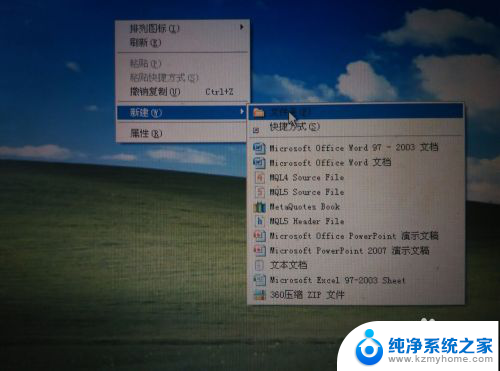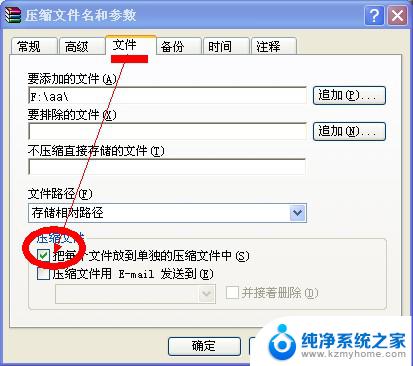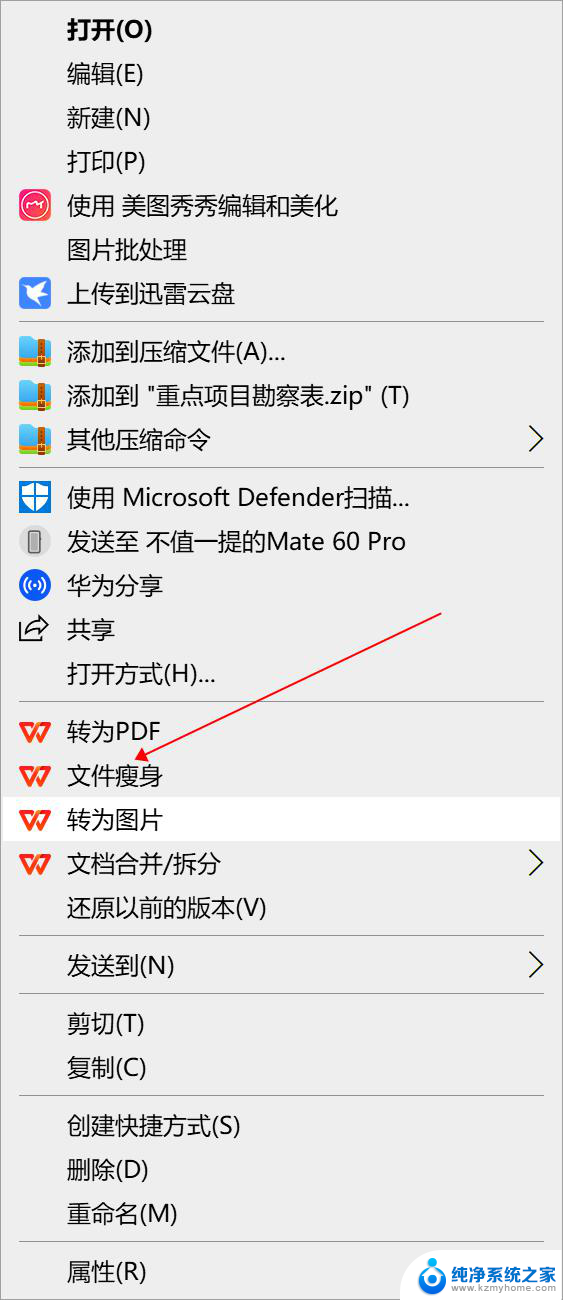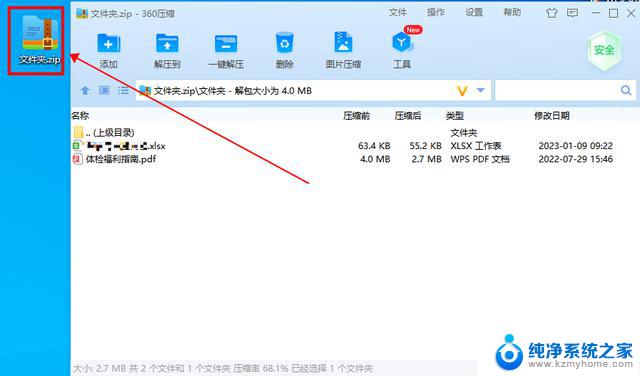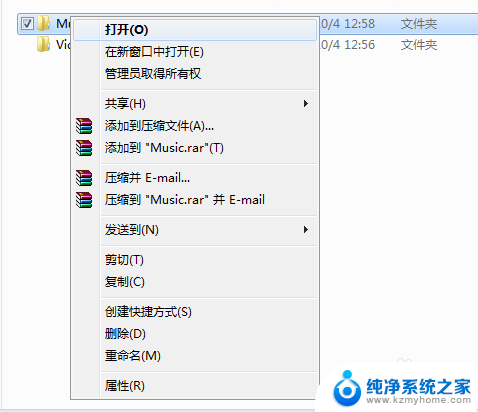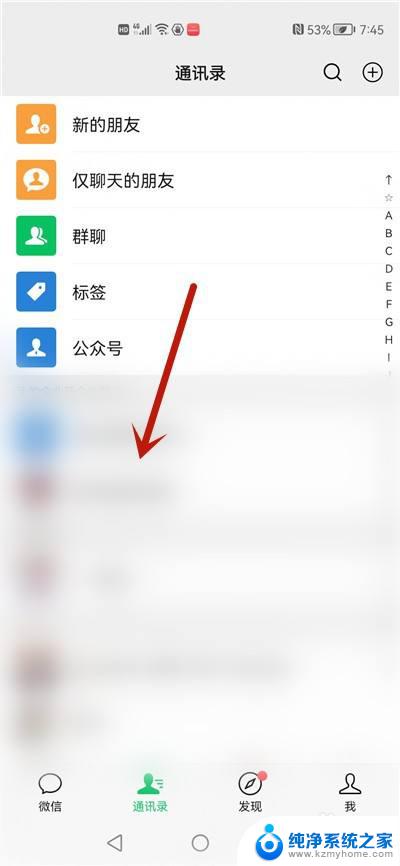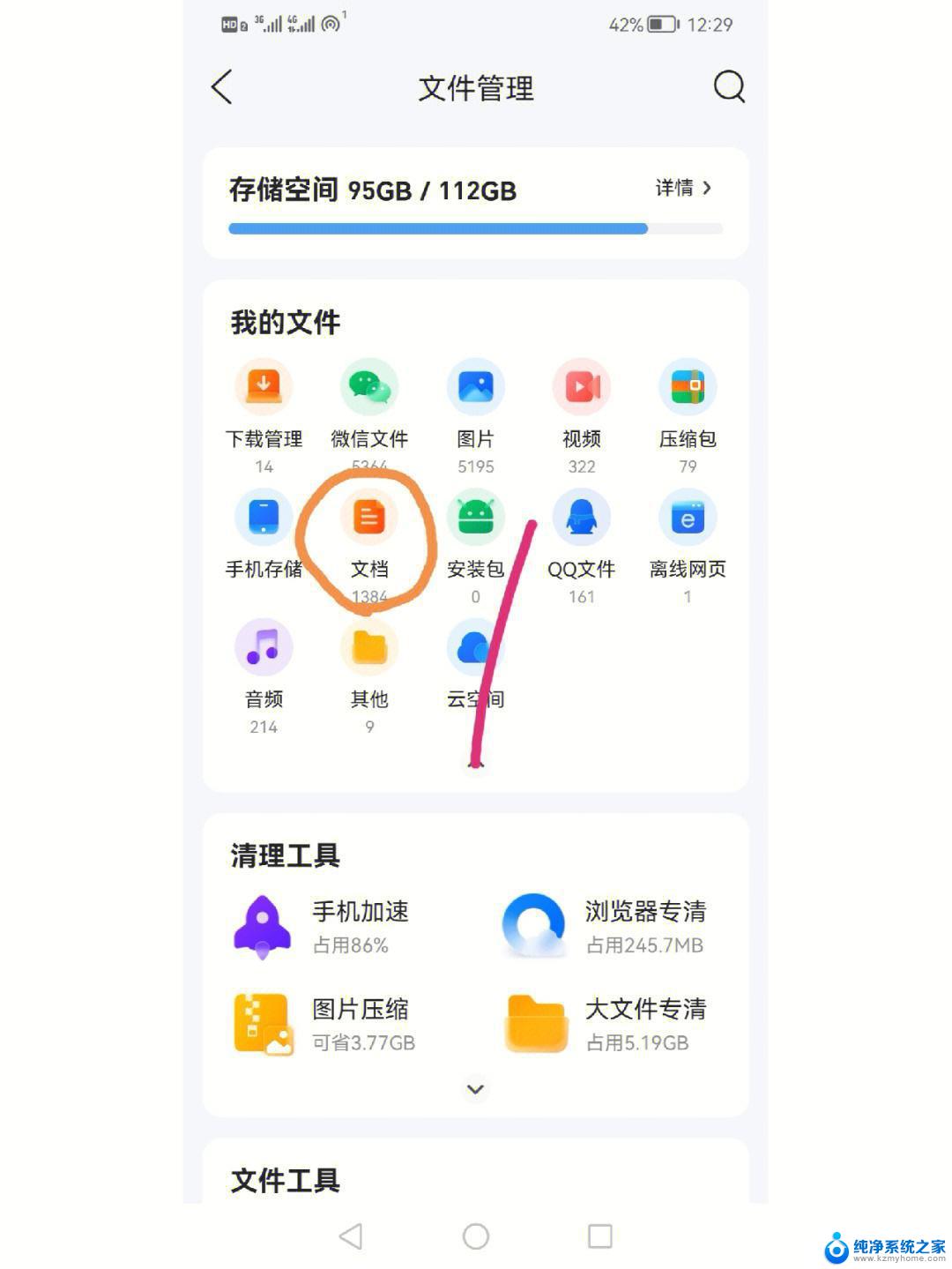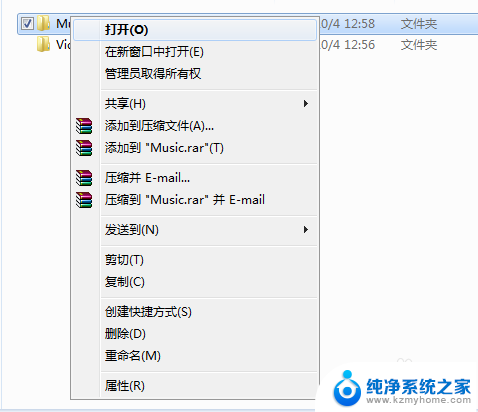怎样将图片打包成压缩包 怎么把多张照片整合为一个压缩包
更新时间:2024-06-08 10:56:17作者:yang
在日常生活和工作中,我们经常会需要将多张照片整合在一起,并且希望能够方便地进行传输和存储,这时候将这些照片打包成一个压缩包就显得尤为重要。通过压缩包的方式,不仅可以节省存储空间,还能够方便地传输和分享。怎样将图片打包成压缩包呢?接下来我们将详细介绍如何操作。
具体方法:
1.首先,要保证你电脑中安装了压缩软件。在桌面新建一个文件夹,鼠标右键单击电脑桌面空白处,选择新建文件夹
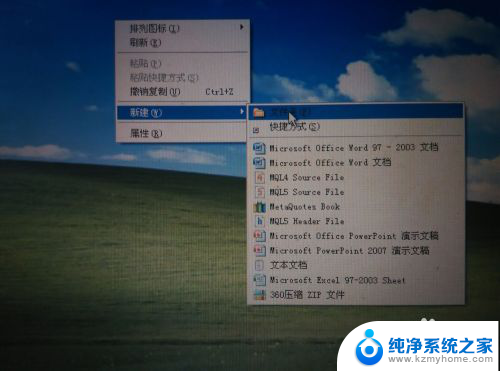
2.文件夹建好以后,把要压缩的图片都放到这个文件夹中
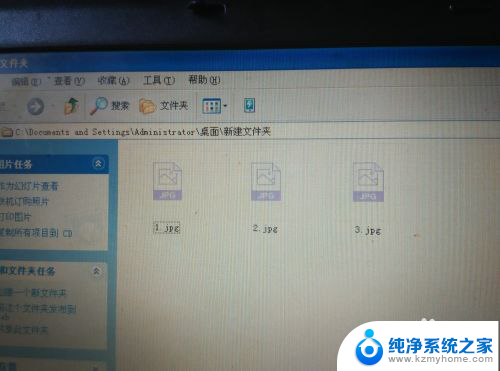
3.在电脑桌面找到这个放照片的文件夹,用鼠标右键单击文件夹。在弹出框中选择添加到压缩文件
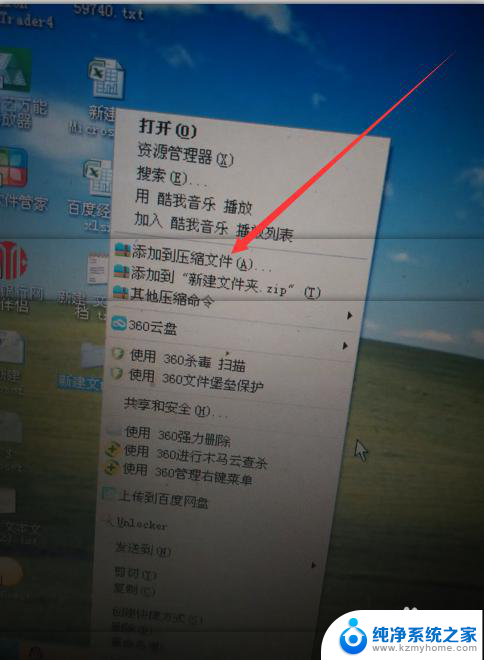
4.选择添加到压缩文件后,就会弹出压缩文件的对话框,点击立即压缩
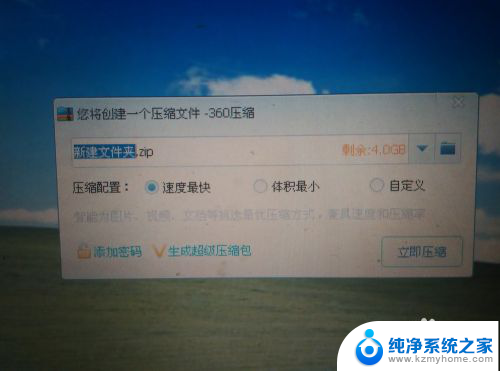
5.这样,就把所有照片做成了压缩文件了。你可以给这个新建的压缩文件重命名

以上就是如何将图片打包成压缩包的全部内容,如果你遇到了这个问题,可以尝试按照这个方法来解决,希望对大家有所帮助。